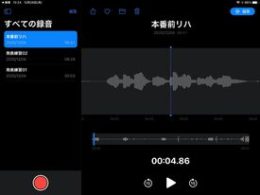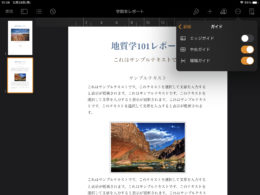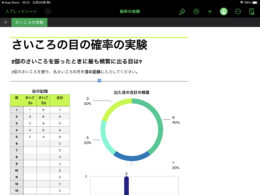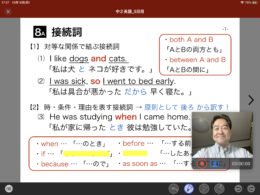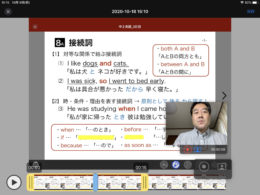2021年1月20日
iPadではじめる!先生のためのICT入門講座 【第32回】部活動でのICT活用
使わなきゃ、もったいない!? 部活動でのICT活用(文化部編)
教育ICTコンサルタント 小池 幸司
「わが校でも来年度から1人1台のタブレット端末を導入します」突然の発表に驚いたのもつかの間、教員用ということで1台のiPadが配布されました。導入までの残された期間で、授業での使い方を考えておくようにとのこと。「急に言われても、いったい何からはじめていいのかさっぱり・・・」。本連載では、そんな困った状況におかれた先生たちのために、学校でタブレット端末を使うためのポイントを解説。ICTが得意でない先生が、タブレット端末を用いた新しい学びを始める際に知っておいてほしいこと、具体的な活用方法をわかりやすくお伝えしていきます。
デジタル化による「伝承」が部活動のあり方を変える?
「教員の働き方改革」が叫ばれるようになってずいぶん経ちます。でも残念ながら、先生たちの勤務時間が短くなる兆しは見えてきません。中でも中学校・高校における部活動は先生たちの大きな負担になっています。外部人材の登用も有効ですが、部活動をもっと生徒主体のものにしていけないものでしょうか。
そのためには、先輩から後輩への「伝承」が不可欠です。鍵となってくるのがデジタルによる記録。卒業生たちの作品や運営方法に関わる資料がデジタルで整理され残っていたらどうでしょう。生徒たちは過去の作品や資料を見ながら自律的に運営することが可能になっていきます。
そこで今回は、文化部におけるICT活用の可能性について考えてみたいと思います。通常は3年間で卒業ですが、デジタルで記録を残すことで部活動を通じて学んだことを半永久的に残すことができます。先生の負担軽減はもちろん、世代を超えたつながりが新たな学びを生み出すかもしれません。
文化部のアウトプットに動画配信を取り入れよう!
運動部の場合、多くは試合で勝つことをめざして日々練習します。文化部でも大会やコンテストはありますが、運動部以上に目標をもって活動することが重要になってきます。文化祭・学園祭をはじめ、活動の成果を多くの人に見てもらう場、アウトプットの機会をどれだけ作れるかが大切ではないでしょうか。
そこでおすすめなのが動画でのアウトプット。「YouTube」を使えば、たくさんの人に部活動の成果を見てもらうことができます。大会やコンテストの開催には多くの人と準備が必要ですが、「YouTube」ならいつでもアウトプットできます。大会に向けた「練習試合」として、本番前の練習の様子を「YouTube」にアップしてもいいわけです。
動画配信を始めるには、まず日々の活動を撮影する習慣をつけていきましょう。iPad標準のカメラでも構いませんが、部活動によっては録画開始時の「ピコン」という音がじゃまになるケースもあります。そんなときは、「シンプルカメラ高画質」のような無音カメラのアプリを入れておくと便利です。
また、部活動の内容や作品によっては、音声によるレコーディングでも十分です。美術部であれば、絵画や彫刻といった作品を写真に撮り、音声でコメントを吹き込んでみる。
ネット上に顔や名前を出したくない場合でも、静止画+音声ならハードルはグッと下がります。iPad標準のアプリ「ボイスメモ」を使えば録音やトリミングが簡単にできます。
iWorkを使って「デジタル×アナログ融合型」の発表会を
文化祭・学園祭で研究発表をするには、情報をまとめる必要があります。従来のように模造紙でまとめるのもいいですが、動画や音声の素材を使ってデジタルとアナログを融合してみてはいかがでしょう。そこで活用したいのが「iWork」です。iPadに標準搭載されており、無料で使えるのですから活用しない手はありません。
ポスターセッションで活躍するのが「Pages」というアプリ。「Microsoft Word」のように文書作成ができます。写真や文字をレイアウトしてプリントアウトしてもいいですが、動画ファイルを貼り付けて「動く文書ファイル」として見てもらうことも可能。
「Apple Pencil」にも対応していて、事務文書の作成から発表用の作品づくりまで幅広く活用できます。
化学部の実験結果など、データ分析で重宝するのが「Numbers」という表計算アプリ。
「Microsoft Excel」のように表やグラフ作成に使います。アウトプットでの活用だけでなく、部員名簿の作成や予算管理など部活動運営には必須。これまで顧問の先生がやっていた運営面を生徒に任せる第一歩になるはずです。
そしてiPadユーザー必携アプリとも言えるのが「Keynote」。プレゼン・発表というと「パワポ」(=Microsoft PowerPoint)しかないと思っている先生には、一度使ってみていただきたいアプリです。特に写真や動画といったビジュアルとの相性はパワポより上。画像の加工やコラージュ、ムービー制作アプリとしても活躍します。
【本日のワーク】iPadで作る簡単「ワイプ」付き動画!
プロジェクターを使った発表は有効ですが、そのまま撮影しても間延びした映像になりがちです。
動画として配信するのであれば画面の隅に発表者が表示される「ワイプ」付き動画がおすすめ。テレビの情報番組などでもよく目にする手法ですね。今日はこの「ワイプ」付き動画をiPad1台で簡単に作れるアプリ「AC Recorder」をご紹介します。
まずは背景に表示する資料を作成します。右上にある「+」(新規作成)をタップすると白紙、ファイル共有、画像、動画から選択できます。今回はPDFファイルを使いますので、あらかじめ「ファイル」アプリに使用するPDFファイルを保存しておいてください。「+」→「ファイル共有」→使用するPDFファイルの順に選択します。
レコーディング前に画面操作の練習をしておきましょう。ピンチアウト・ピンチインで拡大・縮小、画面左右の「<」「>」でページ送りができます。ペンツールで書き込みをしながらの発表も可能です。マーカーやポインターもあるので効果的な発表になるよう操作を確認しておいてください。
リハーサルが終わったら、メニューにある「ワイプ」をタップ。ワイプの中に自分の姿がきちんと収まるようにiPadの置き位置や角度を調整します。ワイプのサイズや形、位置を変更することもできます。また「背景透過」を選択すると、リアルタイムでのクロマキー合成も可能です。
セッティングができたら「録画」をタップします。カウントダウンがはじまってレコーディング開始。書き込みやポインターを使って語りかけるように発表しましょう。iPadを横置きにして収録する場合、スライドを見ていると目線がはずれるので、解説の合間になるべくカメラに目線を戻すのがコツです。
録画した映像は「録画」タブで確認できます。ファイルを長押しするとメニューが表示されるので、「共有」→「ビデオを保存」を選んで写真アプリに保存しましょう。また、メニューから「トリミング」を選択すると、前後の不要な部分をカットすることができます。動画編集アプリを使わずにワイプ付き動画が作れてしまうのは便利ですね。
部活動を真のアクティブ・ラーニングの場に
自分たちが立てた目標に向かって協働しながら自律的に活動する。過去の先輩たちが残してくれた記録があればそれが可能になります。顧問の先生はあくまでサポート役。生徒の要望を受けて、学校や他校との橋渡しをするだけで十分です。公立の学校でも1人1台が実現する時代。いまこそ新たな部活動のあり方を考える時がきているのではないでしょうか。
【筆者プロフィール】
 小池 幸司 (教育ICTコンサルタント)
小池 幸司 (教育ICTコンサルタント)
2011年3月、他の学習塾に先駆けてiPad導入を実現。教育現場におけるICTの導入・活用を推進すべく、講演や執筆活動を通じて自社のiPad導入事例やノウハウを発信。2013年3月にはiPad×教育をテーマにした初の実践的書籍「iPad教育活用 7つの秘訣」をプロデュース。NPO法人 iTeachers Academy 事務局長。オンラインショップ「先生のためのICT活用塾」を運営。
最新ニュース
- システム ディ、秋田県教育委員会が「School Engine Web出願システム」を導入(2025年12月5日)
- ICT教材「すらら」、不登校支援で導入自治体数・ID数ともに過去最高を記録(2025年12月5日)
- ガイアックス、石川・富山・福井の小中高校に起業家教育の講師を無償派遣(2025年12月5日)
- 計算力は高いのに自信のない日本の子どもたち、小4・中2国際調査からわかった意識と実力のギャップ =スプリックス教育財団調べ=(2025年12月5日)
- 就活生の67.4%が「資格は就職に有利になる」と回答 =Synergy Career調べ=(2025年12月5日)
- 保護者の4割以上が学童保育に「勉強」と「安心」の両立を要望 =NEXERとHokally調べ=(2025年12月5日)
- 大学受験、保護者が最も不安を感じるのは「高3の秋~冬」=塾選調べ=(2025年12月5日)
- テックタッチ、早稲田大学が独自の出張申請システムに「テックタッチ」導入(2025年12月5日)
- 次世代ロボットエンジニア支援機構、「女性エンジニアの増加」目指しロボット・AI教材普及のクラファンを開始(2025年12月5日)
- 小中生向けプログラミング教室「CodeCampKIDS」、Scratchプログラミングコースをフルリニューアル(2025年12月5日)